Verlies je de interesse van het publiek met langere video's op YouTube? Gebruik de functie 'hoofdstukken' om uw kijkers betrokken te houden.
Naarmate makers van inhoud evolueren en nieuwe en dynamische vormen van inhoud produceren, evolueert YouTube als platform. Soms is de verandering ongerechtvaardigd, maar makers van inhoud zullen voor het grootste deel nieuwe platformtools verwelkomen.
Een aspect van evoluerende inhoud is hoe videomakers nu langere video's maken over verschillende onderwerpen. Als zodanig kan het soms vervelend zijn om op een video van vijftien minuten te klikken om slechts één segment van de video te vinden.
Het helpt niet dat YouTube het idee promoot om langere inhoud te maken om te worden beloond met betere advertentie-inkomsten. Meer inhoud, langere video's, meer inkomsten. Als maker is het logisch, toch? Maar als kijker kan het vervelend zijn.
Daarom zijn bewuste makers begonnen met het opnemen van tijdstempels voor de verschillende hoofdstukken van de video in de beschrijving. Met één klik kun je naar dat specifieke moment gaan.
Hoe plaats je een tijdstempel op een YouTube-video?
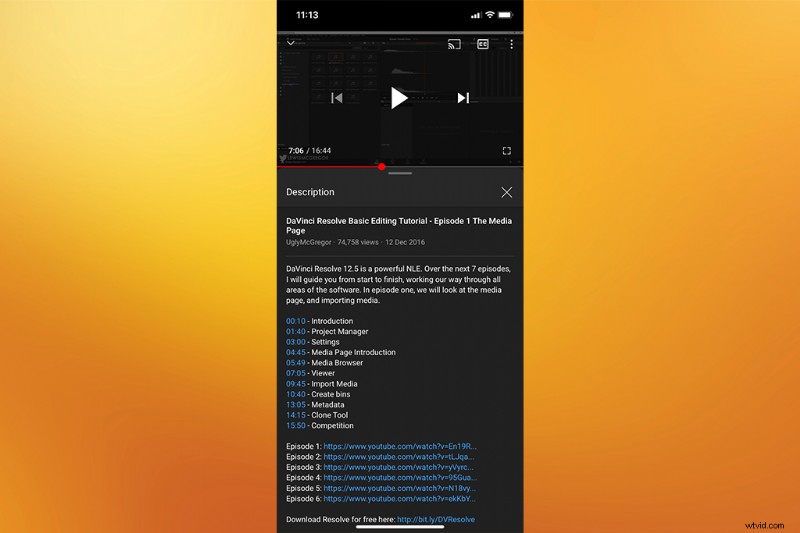
Het tijdstempelen van een video is niet moeilijk. Sterker nog, je hebt het hoogstwaarschijnlijk gezien van kijkers van een video die de aandacht willen vestigen op een specifiek moment.
"LOL, 3:43 was hilarisch!"
Iets in die richting. Ergens in de afgelopen vijf jaar is dit echter geïmplementeerd om de maker in staat te stellen specifieke videogebieden binnen het beschrijvingsvak te lokaliseren.
Het enige wat u hoeft te doen is de minuut en de seconde toe te voegen, gescheiden door een dubbele punt. Het kan een minuut lang een enkel cijfer zijn, zoals 1:45 , of u kunt de tijdstempel uitdrukken als 01:45 . Hoe dan ook, het moet de dubbele punt hebben. En daarmee kan de gebruiker meteen naar dat moment in de video springen.
Zonder deze tijdstempels kan het gebeuren dat een kijker door de video bladert, het moment mist of de video helemaal verlaat. Dit is niet optimaal voor kijkersloyaliteit, een primair analytisch aspect dat YouTube meet om te meten of je video een boost moet geven.
Hoe meer je publiek de video betrekt en bekijkt, hoe meer waarde YouTube ziet in je inhoud, en je zult waarschijnlijk een toename zien in weergaven en abonnees.
Het probleem met tijdstempels
Er is echter een inherent probleem met tijdstempels. Ten eerste kan dat op mobiel lastig zijn om te selecteren. Ten tweede is het belangrijk dat de videorangschikking een solide beschrijving heeft. U wilt uw tijdstempels niet eerst in het videobeschrijvingsveld plaatsen.
Maar als we tijdstempels lager in de beschrijving toevoegen, kunnen degenen die niet op "lees meer" hebben geklikt ze missen. En nogmaals, in de mobiele app kan de kijker het beschrijvingsvak helemaal missen vanwege het nieuwe app-ontwerp waarbij de gebruiker op de videotitel moet klikken om de beschrijving weer te geven.
Gelukkig heeft YouTube een functie geïmplementeerd met een tool genaamd chapters . Hoofdstukken zorgen voor zichtbaarheid van de tijdstempels in het beschrijvingsveld zonder de gebruiker naar een extra dashboard of webpagina te leiden.
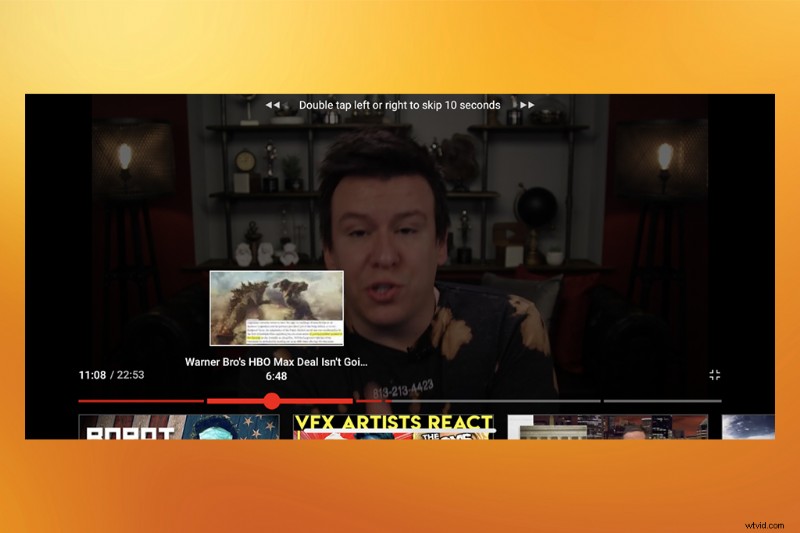
Wat zijn hoofdstukken op YouTube?
In het afgelopen jaar heb je misschien gezien dat sommige videomakers een hoofdstukselectie in Blu-ray-stijl hebben in de voortgangsbalk van hun video, zodat je vooruit kunt springen naar het gewenste moment zonder dat je naar een tijdstempel hoeft te zoeken.
Zoals aangetoond in de afbeelding hierboven, is de afspeelbalk is nu getransformeerd in individuele blokken in plaats van een enkele balk. Dit zijn hoofdstukken. Net als bij een Blu-ray zul je merken dat elk hoofdstuk ook de titel of korte beschrijving van het hoofdstuk zal tonen, waardoor je snel en efficiënt toegang hebt tot specifieke delen van de video.
In tegenstelling tot tijdstempels informeren deze hoofdstuksegmenten de kijker ook hoe lang een specifiek segment zal zijn. Als je tijdens je lunchpauze naar een interview kijkt en ziet dat het fragment dat je wilt bekijken twintig minuten lang is voor een interview van veertig minuten, kun je besluiten het fragment later op de dag te bekijken.
In het kort tonen YouTube-hoofdstukken de afzonderlijke segmenten van de video.
Hoe maak je hoofdstukken op YouTube?
Als je al tijdstempels aan je video's hebt toegevoegd, ben je een stap dichter bij het maken van hoofdstukken over je video, als ze nog niet automatisch zijn gegenereerd. Dit komt omdat om hoofdstukken aan je video toe te voegen, je gewoon tijdstempels hoeft toe te voegen aan een willekeurige plaats in het videobeschrijvingsvak.
Maar er is een kleine waarschuwing. De eerste tijdstempel moet beginnen met 00:00 .
In eerste instantie, toen ik hoorde hoe hoofdstukken worden toegevoegd, was ik in de war over waarom mijn video's geen hoofdstukken lieten zien terwijl verschillende van mijn tutorials tijdstempels hadden. Als we tijdcodes toevoegen, slaan we de introductie of kanaal-ID over om direct naar de inhoud te gaan.
Maar om hoofdstukken te laten verschijnen, moet je beginnen met een 00:00 tijdstempel.
Vergeet niet om na het tijdstempel een titel toe te voegen. YouTube leest die informatie automatisch voor en voegt deze toe aan de hoofdstukbalk.
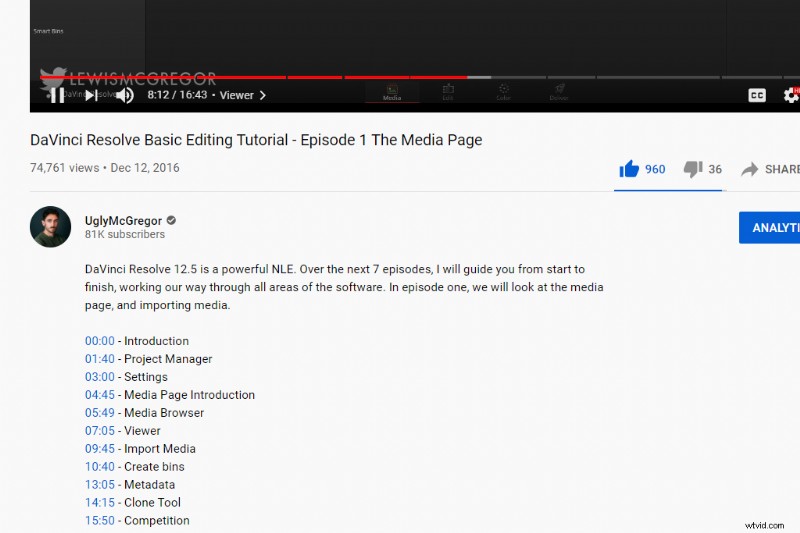
Dus laten we dat opsplitsen.
- Voeg 00:00 – Introductie toe ergens in de video, met een dubbele punt - geen punt of komma - om de minuten van seconden te scheiden.
- Ga vervolgens door de video en voeg toe de afzonderlijke hoofdstukken zoals ze in de inhoud voorkomen.
- Stel dat je video slechts twee onderwerpen behandelt, in plaats van de problemen in twee video's te splitsen en mogelijk je publiek te verliezen voor de tweede video. In dat geval kun je een YouTube splitsen video in de helft met de hoofdstukken-functie. Houd er echter rekening mee dat de minimale lengte voor videohoofdstukken tien seconden is .
Als je langere video's met meerdere onderwerpen maakt, kunnen je kijkers nu snel en gemakkelijk naar het juiste segment springen zonder het beschrijvingsvak te openen of de voortgangsbalk te doorzoeken. Hierdoor blijven ze langer betrokken.
Omslagafbeelding door GoodStudio.
